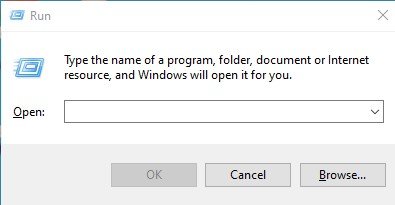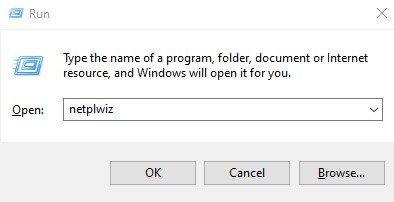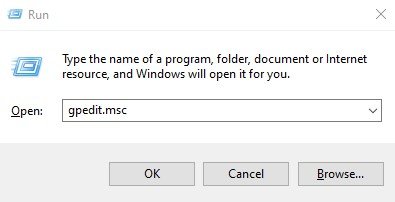Eh bien, Windows 10 est le meilleur système d’exploitation en ce qui concerne le bureau. Le système d’exploitation alimente actuellement la plupart des ordinateurs de bureau et portables. Windows 10 offre plus d’options de personnalisation, de fonctionnalités de sécurité et d’options de confidentialité par rapport à tous les autres systèmes d’exploitation de bureau.
Si vous utilisez Windows 10 depuis un certain temps, vous savez peut-être que le système d’exploitation nécessite un mot de passe pour se connecter pour des raisons de sécurité informatique. Chaque fois que votre ordinateur passe en mode veille, vous êtes invité à saisir le mot de passe. Bien que ce soit une bonne mesure de sécurité, l’écran de connexion devient inutile si vous êtes le seul à utiliser le système.
Parfois, cela peut aussi être ennuyeux. Heureusement, Microsoft autorise les utilisateurs de Windows 10 à ignorer l’écran de connexion dans Windows 10. Si vous choisissez de le faire, vous ne serez plus obligé de saisir le mot de passe chaque fois que vous tenterez de vous connecter.
2 méthodes pour ignorer l’écran de connexion sur un PC Windows 10
Dans cet article, nous partagerons les deux meilleures méthodes pour ignorer l’écran de connexion dans le système d’exploitation Windows 10. Vérifions.
Remarque: l’écran de connexion dans Windows 10 est une fonctionnalité importante. Si votre ordinateur est partagé avec d’autres, vous ne devez jamais désactiver cette fonction de sécurité. Si vous désactivez l’écran de connexion, n’importe qui pourra utiliser votre ordinateur sans passer par aucune étape de sécurité.
1. Ignorer la connexion à l’aide des paramètres de compte d’utilisateur
Lorsque vous êtes connecté à Windows 10, vous devez apporter quelques modifications aux paramètres du compte d’utilisateur de Windows 10 pour ignorer l’écran de connexion. Suivez certaines des étapes simples ci-dessous pour contourner un écran de connexion Windows.
Étape 1. Tout d’abord, appuyez sur les touches Windows + R sur votre ordinateur pour ouvrir la boîte de dialogue R UN.
Étape 2. Dans la boîte de dialogue RUN, entrez netplwiz et appuyez sur le bouton Entrée.
Étape 3. Cela vous mènera à la page Comptes d’utilisateurs.
Étape 4. Sur la page Comptes d’utilisateurs, décochez l’option L’utilisateur doit entrer un nom d’utilisateur et un mot de passe pour utiliser cet ordinateur et cliquez sur le bouton OK.
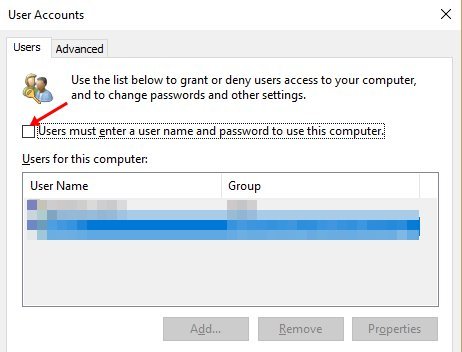
2. Modification de la stratégie de groupe
Dans cette méthode, nous apporterons des modifications à l’éditeur de stratégie de groupe local pour ignorer l’écran de connexion sous Windows 10. Suivez certaines des étapes simples ci-dessous.
Étape 1. Tout d’abord, appuyez sur la touche Windows + R sur votre ordinateur pour ouvrir la boîte de dialogue EXÉCUTER.
Étape 2. Dans la boîte de dialogue EXÉCUTER, entrez gpedit.msc et appuyez sur le bouton Entrée.
Étape 3. Cela ouvrira l’éditeur de stratégie de groupe local.
Étape 4. Dirigez-vous vers la configuration de l’ordinateur > les modèles d’administration > le système > l’ouverture de session.
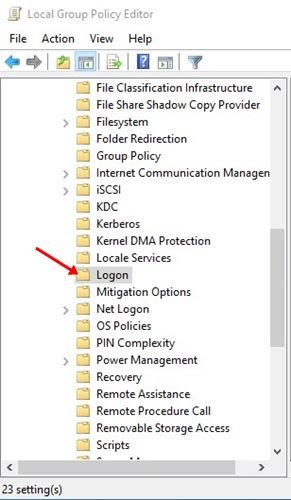
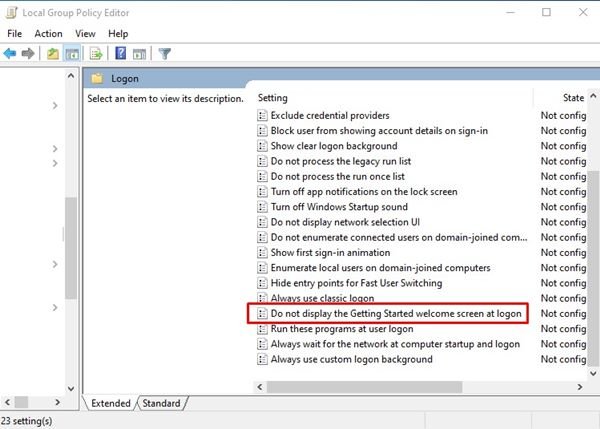
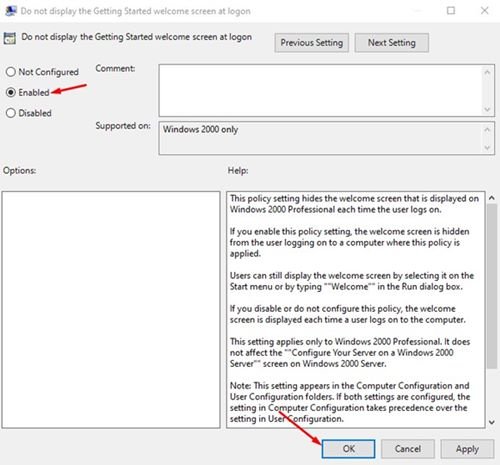
Cet article explique comment ignorer l’écran de connexion dans le système d’exploitation Windows 10. J’espère que cet article vous a aidé! Merci de le partager également avec vos amis. Si vous avez des doutes à ce sujet, faites-le nous savoir dans la zone de commentaire ci-dessous.